MSVCP140_APP.dll não encontrado? Como corrigi-lo
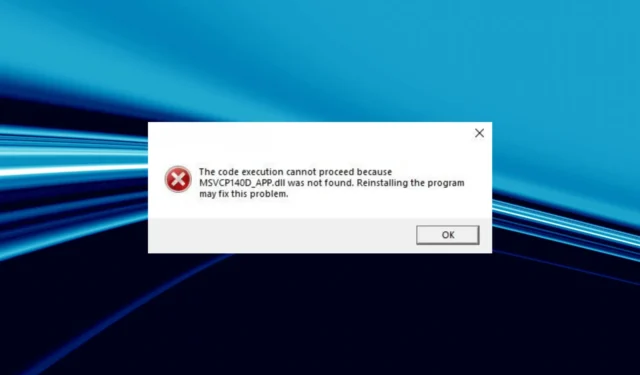
Os arquivos DLL ou Dynamic Link Library desempenham um papel crítico no Windows e permitem que programas integrados e instalados sejam executados com eficiência. E quando faltar uma DLL , você notará que alguns aplicativos param de funcionar. Este foi particularmente o caso do MSVCP140_APP.dll, um arquivo que tem incomodado muitos.
As DLLs são lançadas pela Microsoft e por terceiros para oferecer suporte a seus programas, e as duas são igualmente cruciais para a execução eficaz de aplicativos. O arquivo MSVCP140_APP.dll, lançado pela Microsoft, é usado principalmente por jogos, principalmente Forza e Gears of War. Então, vamos descobrir tudo sobre o problema.
Por que o MSVCP140_APP.dll não foi encontrado?
Aqui estão alguns motivos pelos quais o MSVCP140_APP.dll está ausente no Windows 10 e em outras iterações:
- Problemas com a instalação do aplicativo : o principal motivo pelo qual os usuários encontram o problema é devido a uma instalação inadequada do aplicativo, pois a maioria dos aplicativos que exigem a DLL tem o arquivo empacotado com a configuração do instalador.
- Pacotes redistribuíveis do Visual C++ ausentes : Dado que o arquivo está vinculado aos pacotes redistribuíveis do Visual C++, quando estes não estão instalados ou funcionando, pode ocorrer um erro.
- Arquivos do sistema corrompidos : quando os arquivos do sistema estão corrompidos , você enfrentará vários problemas com os aplicativos integrados e de terceiros e poderá até encontrar um erro BSOD .
- Outro aplicativo bloqueando a DLL : em alguns casos, outro aplicativo no PC está usando a DLL e bloqueando o acesso de outros programas, embora uma reinicialização rápida deva corrigir as coisas.
O que posso fazer se MSVCP140_APP.dll não for encontrado?
1. Use uma ferramenta de reparo DLL dedicada
Existem vários motivos pelos quais uma DLL não pode ser encontrada ou permanece ilegível, mas substituí-la por uma nova cópia no diretório necessário sempre resolve. Quando se trata disso, uma ferramenta de reparo de DLL dedicada é tudo o que você precisa.
E a melhor opção é o Fortect, a melhor ferramenta de reparo que existe. O Fortect substituirá qualquer DLL ausente de seu extenso banco de dados que inclui todas as bibliotecas de vínculo dinâmico lançadas até o momento e permite que você baixe MSVCP140_APP.dll.
2. Copie o arquivo de outro PC
Quando uma DLL específica não é encontrada, sua abordagem deve ser procurá-la em outro PC e, em seguida, transferi-la para o computador afetado. Isso funciona em muitos casos. A localização do arquivo MSVCP140_APP.dll geralmente é:C:\Windows\System32
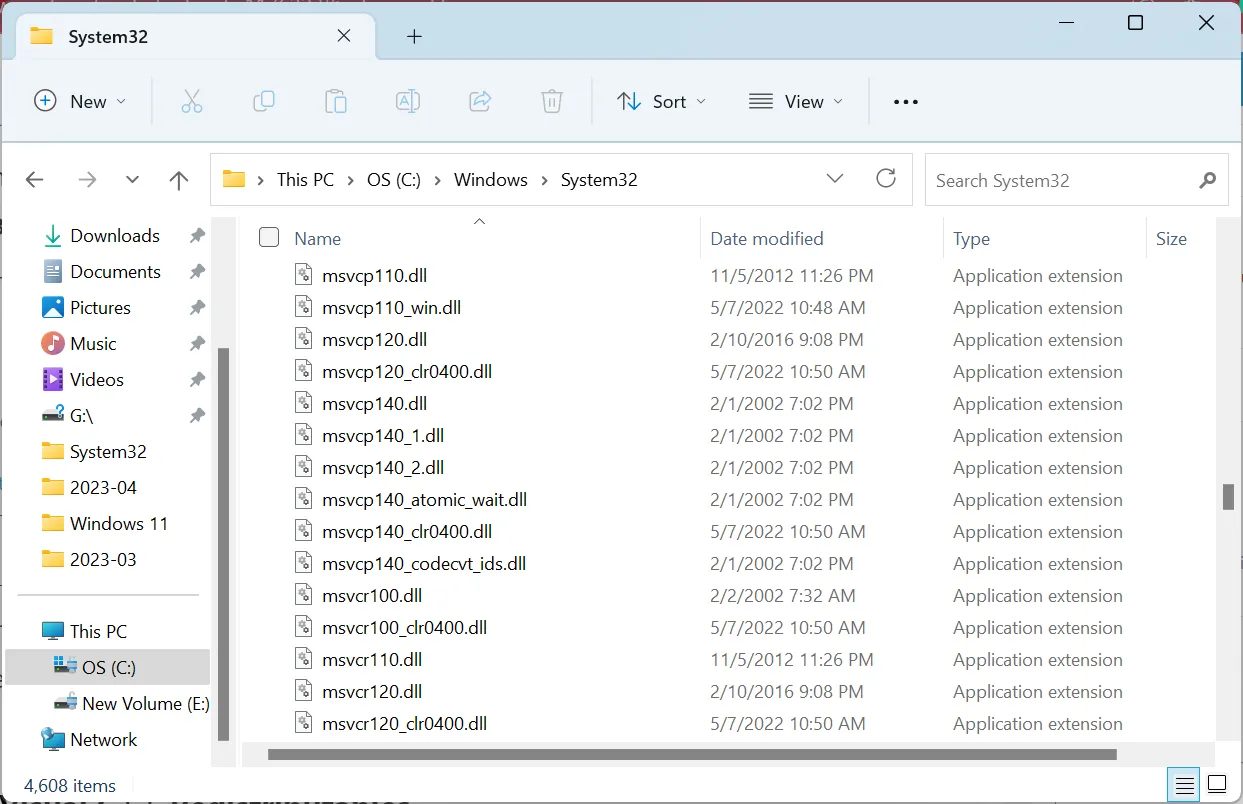
Se colocar a nova DLL na pasta System32 não funcionar, mova uma cópia para o diretório do aplicativo. Geralmente é encontrado nas pastas Arquivos de Programas ou Arquivos de Programas (x86), dependendo se é um aplicativo de 32 ou 64 bits.
3. Baixe Redistribuíveis do Microsoft Visual C++
- Acesse a página da Web dedicada da Microsoft e clique nos links de download para obter os pacotes redistribuíveis do Visual C++ mais recentes .
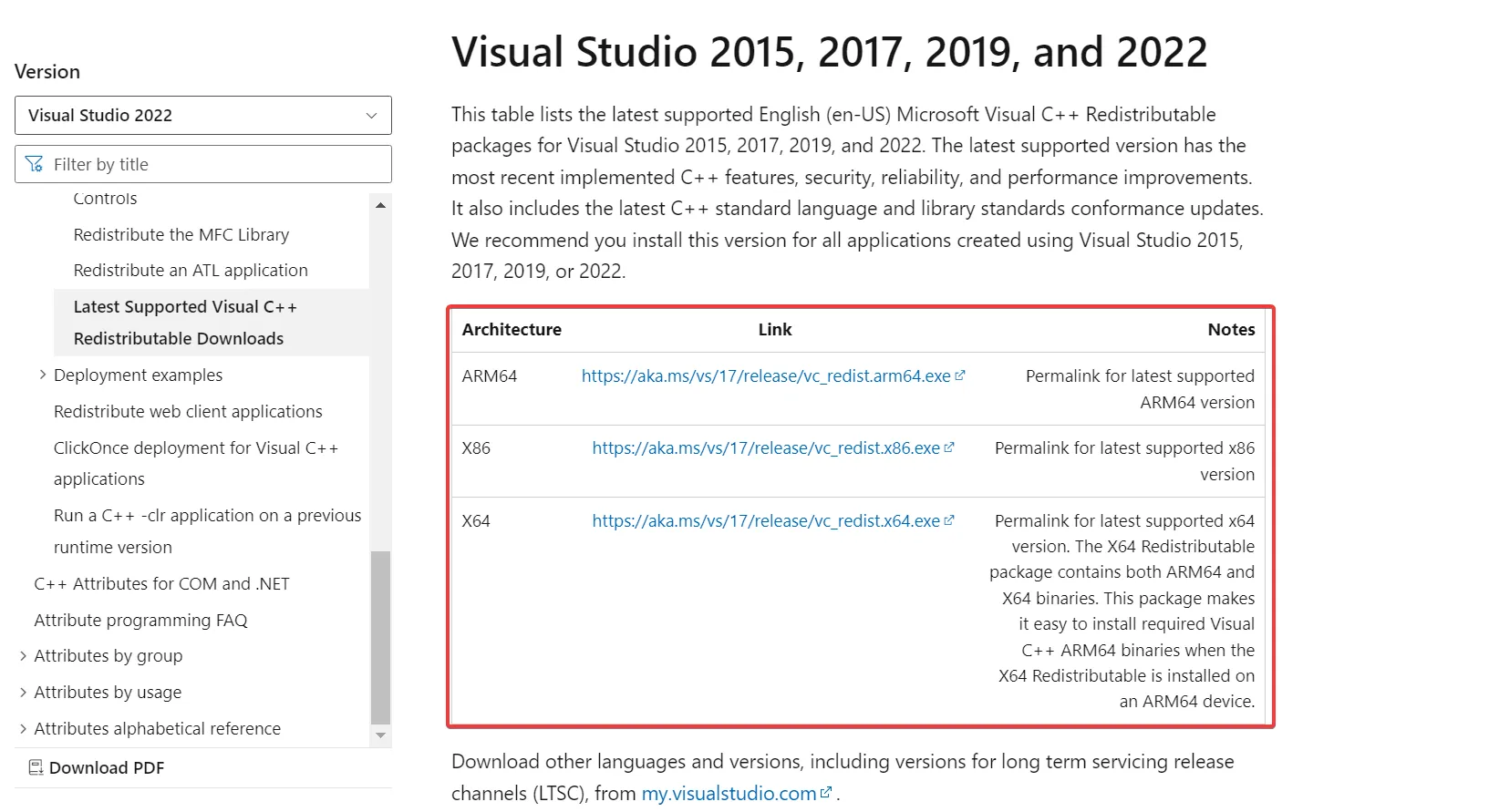
- Execute a configuração e siga as instruções na tela para concluir o processo de instalação.
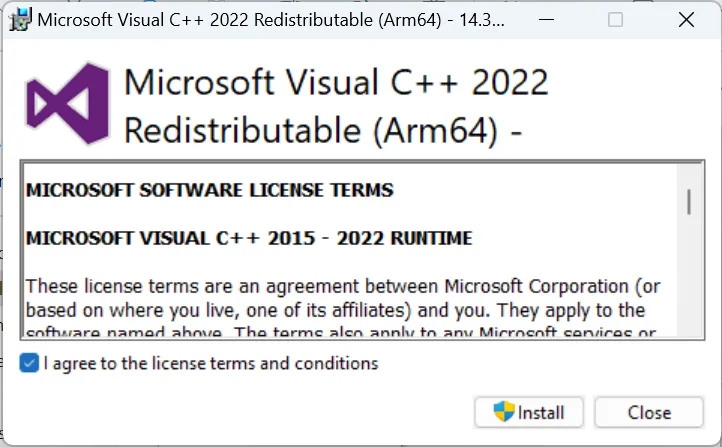
- Da mesma forma, instale os outros pacotes redistribuíveis.
Se você não tiver pacotes redistribuíveis do Microsoft Visual C++ instalados, é provável que isso esteja causando o erro MSVCP140_APP.dll no Forza 3. Portanto, obtenha-o no site oficial e certifique-se de baixar e instalar todos os pacotes para uma versão específica.
4. Reinstale o aplicativo afetado
- Pressione Windows + R para abrir Executar, digite appwiz.cpl no campo de texto e pressione Enter.
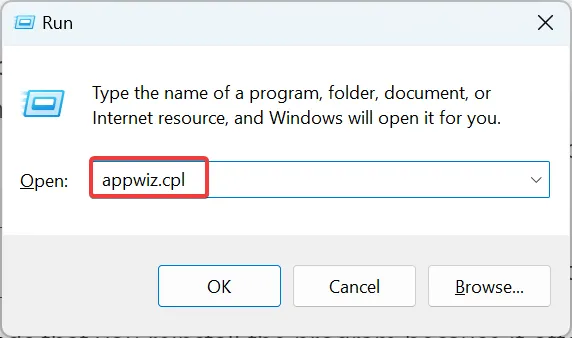
- Selecione o programa que apresenta o erro e clique em Desinstalar .
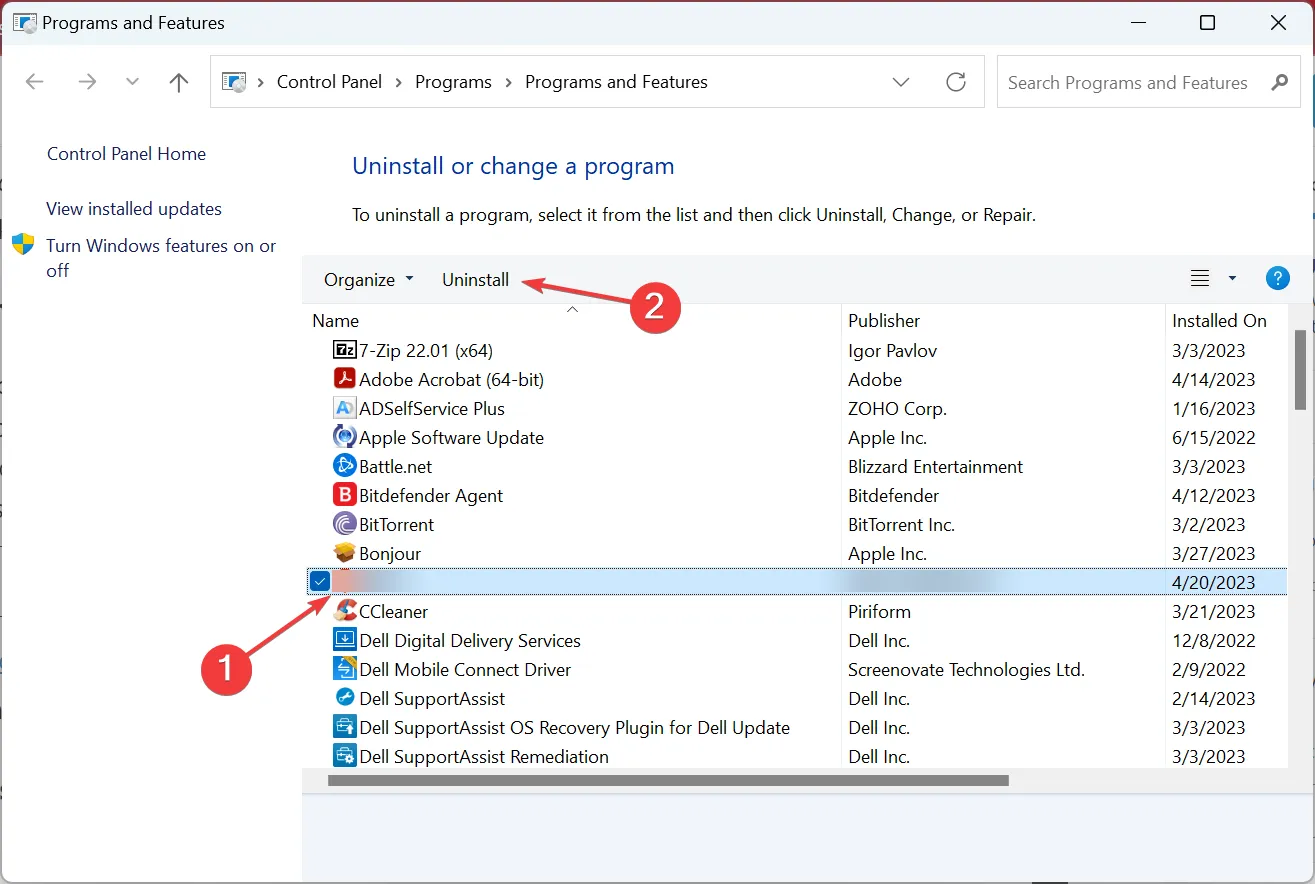
- Siga as instruções na tela e escolha a resposta apropriada quando solicitado para concluir o processo.
- Feito isso, reinicie o computador.
- Agora, baixe o programa de uma fonte confiável, seja o site oficial ou a Microsoft Store.
5. Execute uma restauração do sistema
- Pressione Windows + R para abrir Executar, digite rstrui.exe e clique em OK.
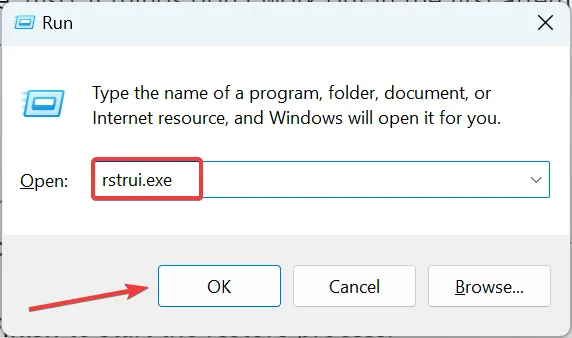
- Selecione Escolher um ponto de restauração diferente , se a opção estiver disponível, e clique em Avançar.
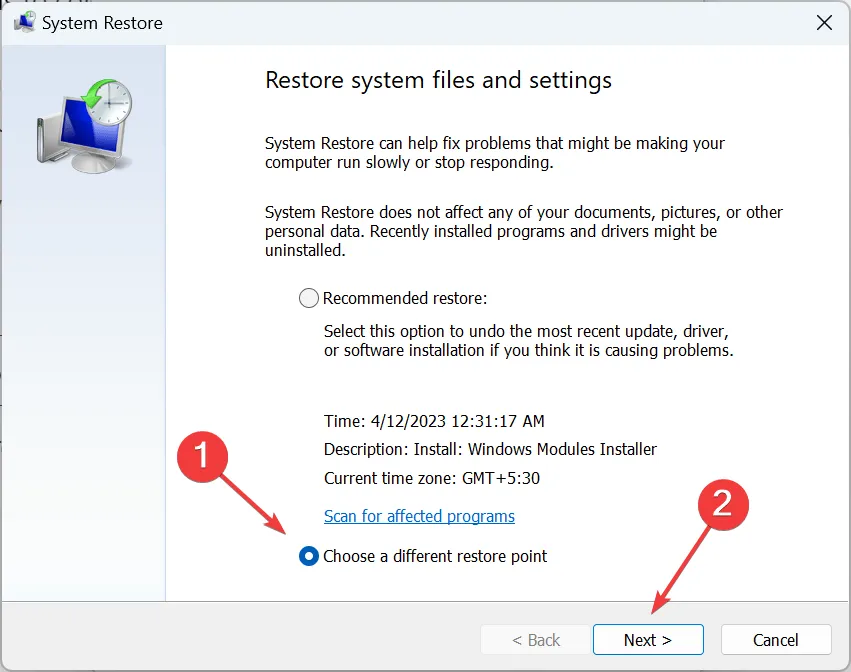
- Agora, escolha um ponto de restauração na lista e clique em Avançar .
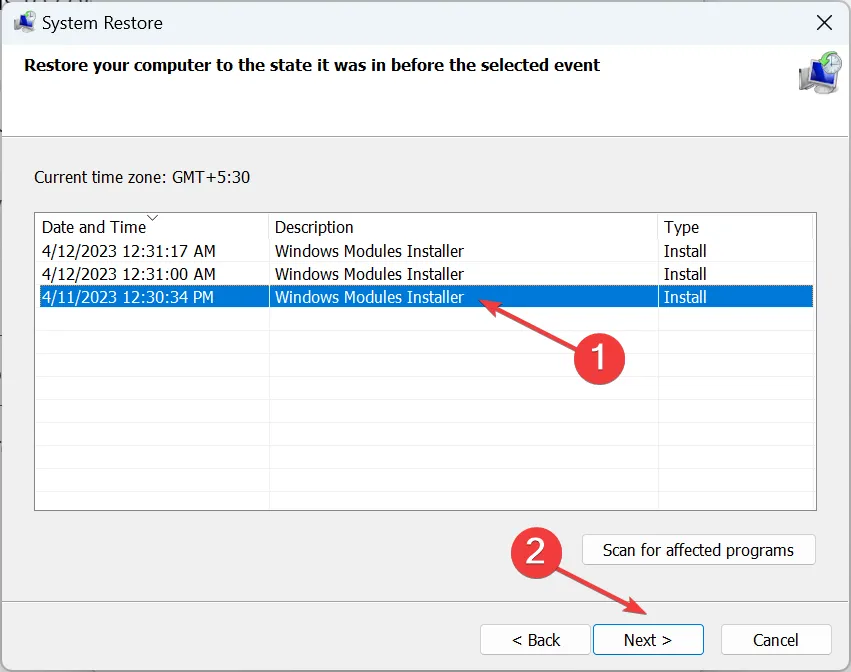
- Verifique os detalhes e clique em Concluir para iniciar o processo de restauração.
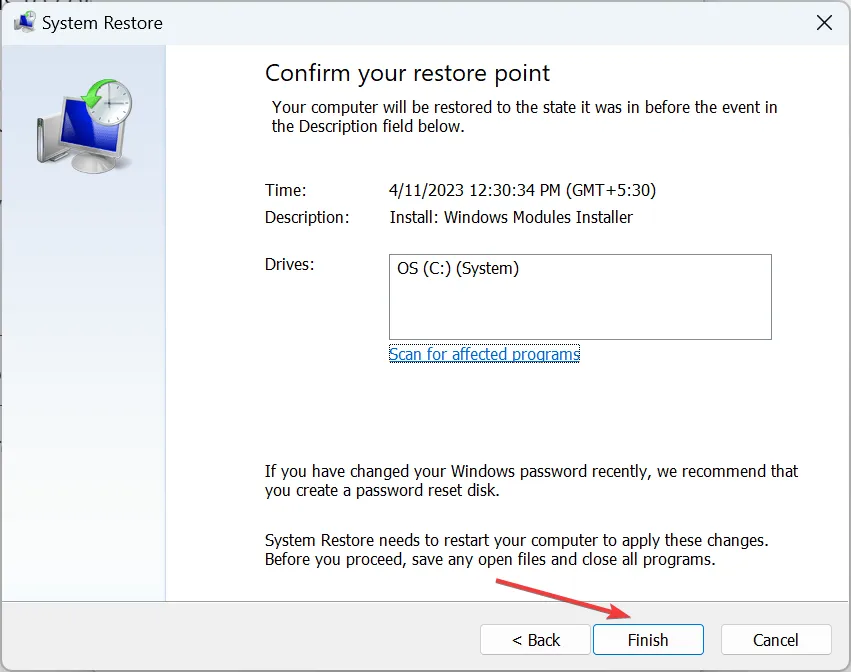
- Uma vez feito isso, o PC não deve mais apresentar um erro de DLL ausente.
É isso! Uma dessas soluções deve ter ajudado quando o MSVCP140_APP.dll não foi encontrado e agora você pode iniciar o Forza Horizon 4 e outros programas.
Diga-nos qual correção funcionou para você na seção de comentários abaixo.



Deixe um comentário